A la hora de convertir cualquier televisor en un completo Smart TV, uno de los dispositivos más populares lleva el sello de Amazon. Se trata del Amazon TV Fire Stick, que en todas sus versiones y gracias a Fire OS, permite usar todo tipo de aplicaciones.
Conectado al puerto HDMI de la tele, es un dongle que cuenta además con el añadido de incluir un mando a distancia que permite el control por voz gracias a Alexa. Y es el mando el que esconde la posibilidad de activar un menú oculto que da acceso a funciones extra.
Vitaminando el Fire TV

Para poder activar el menú secreto los pasos son muy sencillos y sólo vas a necesitar el mando a distancia y realizar una serie de pulsaciones con algunos de sus botones. Eso sí, lo mismo que los movimientos o los trucos con las antiguas consolas y los botones de los pads, vas a necesitar un mínimo de pericia para poder coordinar los movimientos necesarios.
Con el Amazon TV Fire conectado al televisor, podemos llevar a cabo el truco desde la misma pantalla principal. Para acceder al menú secreto basta con pulsar de forma simultánea el "botón central y abajo" durante unos cinco segundos y justo cuando dejamos de pulsarlos y los soltamos, pulsar en el botón "Menú", que es el de las tres rayas horizontales.

Si todo ha salido bien, veremos como aparece en pantalla una ventana nueva con las siguientes opciones:
- System X-Ray
- Opciones avanzadas
- Registrar y compartir
- Zona segura
- Opciones para desarrolladores
- Fila del desarrolador
- Borrar recomendaciones
- Proxy de Red
De todas las opciones, nos interesan las dos primeras, que son las que vamos a activar.
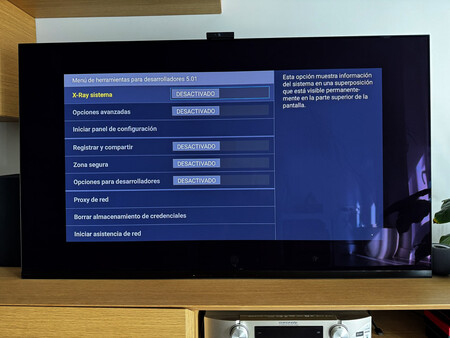
La primera opción, "System X-Ray" ofrece acceso a métricas del sistema que veremos en la parte superior de la pantalla. Es una ventana que aparece superpuesta mientras vemos contenido y que ofrece información sobre el uso de la CPU, pantalla, memoria o uso de Red.
En lo referente a las "Opciones avanzadas", el cual no está disponible en Fire TV Stick Gen 1, se trata de un cuadro que veremos a la derecha de la pantalla y que ofrece información relativa al apartado multimedia cuando se utilizan las API de Android MediaCodec.
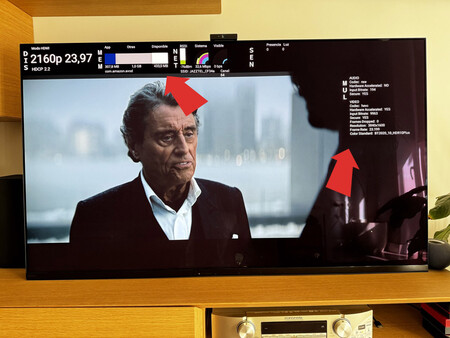
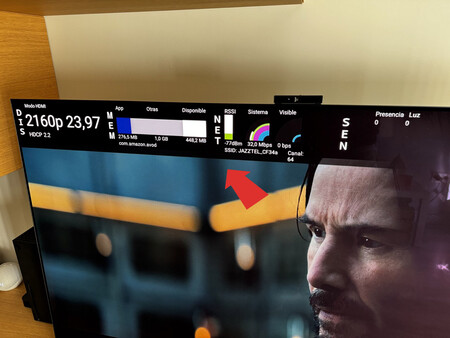
La información que ofrece es relativa al códec usado, si la reproducción de audio es acelerada por hardware, al bitrate de entrada...
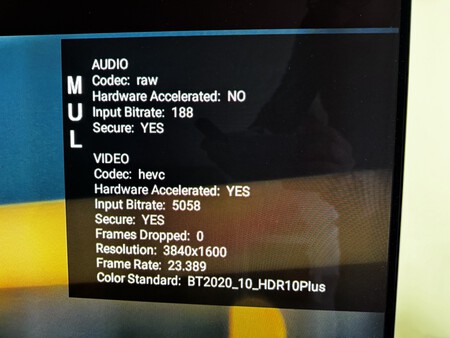
Aparece mientras estás reproduciendo contenido en streaming o archivos multimedia en una pantalla adicional que se divide en "MUL" para Multimedia (audio y video) y "AUD" para Audio Focus. Este es el listado de opciones al completo:
|
audio |
|
|---|---|
|
Códec |
Formato de códec de audio |
|
Aceleración por hardware |
Si la reproducción de audio es acelerada por hardware |
|
Bitrate de entrada |
Velocidad de bits de entrada de audio |
|
Seguridad |
Si es seguro o no |
|
vídeo |
|
|---|---|
|
Códec |
Formato de códec de video |
|
Aceleración por hardware |
Si la reproducción de video es acelerada por hardware |
|
Bitrate de entrada |
Velocidad de bits de entrada de video |
|
Seguridad |
Si el video es seguro o no |
|
Frames |
Conteo de caída de frames |
|
Resolución |
Resolución de reproducción |
|
FPS |
Velocidad de fotogramas de reproducción |
|
Estándar de color |
|
|
audio focus |
|
|---|---|
|
Paquete |
Nombre del paquete de la reproducción de audio |
|
Ganancia |
Implicación de ganancia de enfoque de audio |
|
Pérdida |
Implicación de pérdida de enfoque de audio |
|
F / U / C |
Indicador (F) : valor de indicador para la solicitud de enfoque de audio. Para obtener más información, consulte AudioManager.java # 2445 . Uso (U) : valor de uso Contenido (C) : valor del contenido. Los valores de Enum para uso y contenido se pueden encontrar aquí: Aud |
En Xataka SmartHome | Cómo instalar aplicaciones Android de terceros en un Amazon Fire TV Stick






